Cách đơn giản xem Model Laptop trước khi thu cũ đổi mới Surface
Model Laptop là một trong những thông tin quan trọng mà bạn cần biết được để có thể hiểu rõ các thông số của chiếc máy mà mình đang sử dụng. Kiểm tra mã máy là một bước cần thiết trước khi mua máy mới cũng như là khi chuẩn bị bán máy cũ lại cho cửa hàng để lên đời máy mới.
Tại sao phải kiểm tra model máy trước khi mua hoặc lên đời surface mới?
Nếu nắm được các thông số về cấu hình, model của laptop sẽ giúp các bạn có những đánh giá chính xác về hiệu năng laptop đang sử dụng và biết được năm sản xuất của nó để đánh giá được mức độ khấu hao của máy. Và cũng để trả lời các câu hỏi có liên quan khi có người hỏi đến chiếc lap top của bạn như: máy tính bạn đang dùng cấu hình thế nào, laptop bạn đang dùng là loại laptop gì, hay sản phẩm này có đắt tiền hay không… 
Các cách cơ bản để kiểm tra Model Laptop
NewTechShop sẽ giới thiệu đến các bạn một số cách đơn giản để các bạn có thể tự kiểm tra được thông số cho chiếc laptop của mình. Ngoài ra, việc kiểm tra này cũng sẽ giúp các bạn có thể cung cấp đầy đủ thông số cho người mua khi bạn có dự định bán máy cũ cho người khác hoặc cho các cửa hàng chuyên về thu cũ đổi mới. Những cách này áp dụng cho hầu hết được cho các dòng laptop hiện nay như: HP, ASUS, ACER, LENOVO, DELL, RAZER, ALIEN WARE,…
1. Xem trên thân máy hoặc phía dưới máy
Các thương hiệu laptop khi sản xuất đều mong muốn đưa đến cho khách hàng của mình đầy đủ các thông tin cơ bản của sản phẩm.Cho nên họ đã thiết kế một miếng nhãn dán ở góc bàn phím hay là phía dưới thân máy để cung cấp cho người dùng các thông tin cơ bản. Nếu chiếc laptop của bạn vẫn còn nhãn này bạn sẽ biết được các thông tin của laptop như: Model Mainboard (số hiệu) máy, nhà sản xuất,…
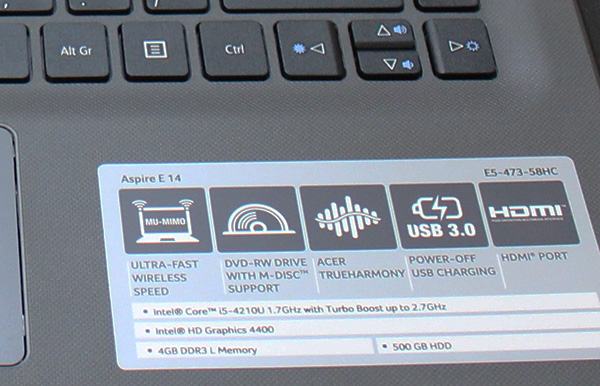

2. Sử dụng bảng chọn Windows
Nếu bạn không quá am hiểu về việc cài đặt các phần mềm để xem các thông tin cơ bản thì đây sẽ là cách đơn giản nếu như phần nhãn của chiếc laptop của bạn ở cách 1 bị mất hoặc quá mờ. Những thao tác thực hiện cũng khá đơn giản, dưới đây là ví dụ khi xem một sản phẩm của thương hiệu ASUS: Bước 1: Mở hộp thoại Run bằng cách nhấp tổ hợp phím Windows + R  Bước 2: Khi hộp thoại đã mở lên, bạn nhập lệnh CMD vào khung Open rồi bấm chọn OK
Bước 2: Khi hộp thoại đã mở lên, bạn nhập lệnh CMD vào khung Open rồi bấm chọn OK 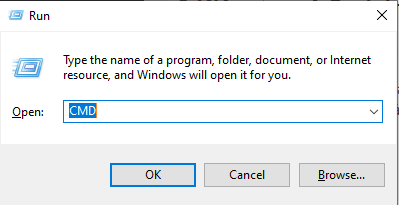 Bước 3: Khi cửa sổ CMD xuất hiện, bạn nhập lệnh wmic csproduct get name vào rồi nhấn phím Enter.
Bước 3: Khi cửa sổ CMD xuất hiện, bạn nhập lệnh wmic csproduct get name vào rồi nhấn phím Enter. 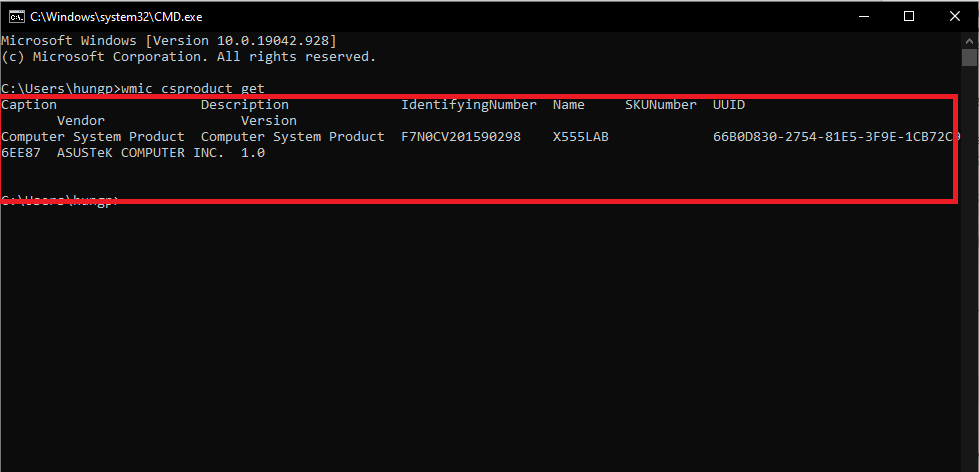 Lúc này bạn sẽ nhìn thấy mục Name, tại đây bạn sẽ nắm được thông tin tên Model mainboard laptop mà mình đang sử dụng bên dưới.
Lúc này bạn sẽ nhìn thấy mục Name, tại đây bạn sẽ nắm được thông tin tên Model mainboard laptop mà mình đang sử dụng bên dưới.
3. Kiểm tra số Serial thông qua Bios
Ngoài ra, bạn cũng có thể dễ dàng kiểm tra Model mainboard của mình bằng cách sử dụng Bios và các tổ hợp phím dưới đây. Ngay khi màn khởi động laptop vừa xuất hiện, bạn có thể dùng một trong các phím sau ESC, F2, F8 hoặc F12 tùy từng dòng laptop để truy cập vào bios của máy và tìm số Serial laptop. 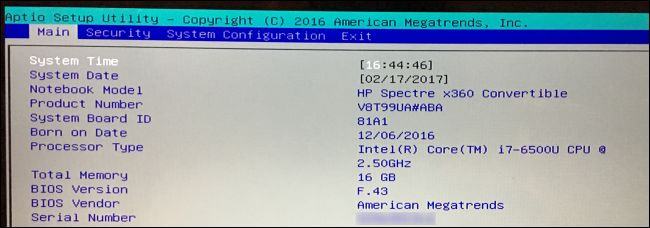
4. Xem Model laptop bằng phần mềm
Phần mềm CPU – Z
CPU – Z là một trong những phần mềm miễn phí cho phép bạn xem các thông số kỹ thuật, dung lượng, tốc độ… của từng linh kiện sẽ được hiển thị một cách đầy đủ nhất và nhanh nhất. Để có thể tra cứu số hiệu máy bạn có thể thao tác theo các bước sau: Bước 1: Đầu tiên bạn phải download phần mềm CPU – Z. Bạn có thể tham khảo link tải và cách cài đặt tại đây! Bước 2: Ở mục đầu tiên là các thông số CPU của máy tính. Tại đây sẽ cho ra các kết quả là số liệu và thông tin của các thiết bị trong laptop của bạn. Bạn hãy click vào mục Mainboard để xem thông tin về số hiệu máy. 
Phần mềm Everest
Phần mềm Everest bản portable cũng là một lựa chọn nếu bạn muốn tìm thông tin mainboard bằng phần mềm. Bạn có thể tham khảo link tải và cách cài đặt tại đây! Khi khởi động phần mềm, nó sẽ tự thu thập tất cả thông tin về laptop và bạn có thể xem số Serial laptop của mình. 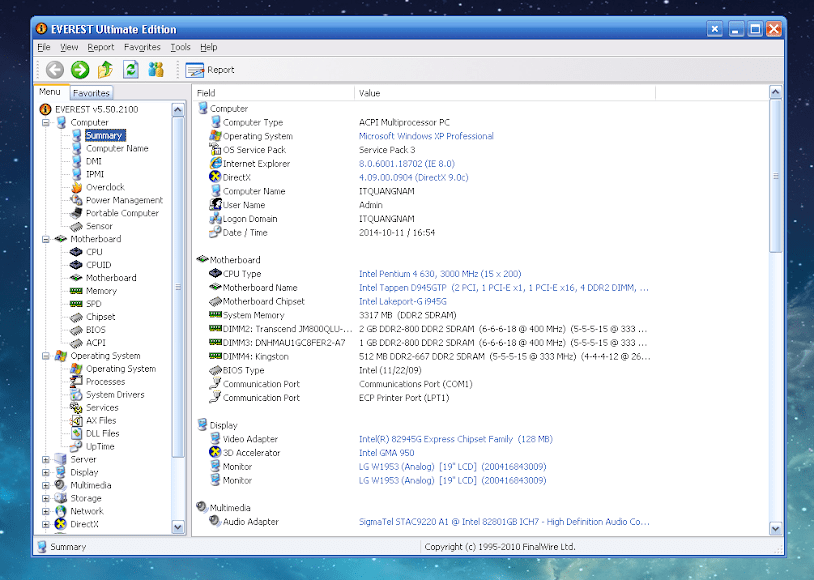
Bên cạnh đó, nếu bạn đang có một chiếc Surface muốn thu cũ đổi mới nâng cấp lên Surface Pro 9 thì hãy tham khả giá cả trên mặt bằng chung củ thị trường, sau đó hãy check cấu hình và bảng thu cũ xem có hợp lý không rồi mới quyết định nhé!
Nếu bạn quan tâm đến Surface giá rẻ hoặc các mẹo vặt hãy đến truy cập vào danh mục của NewTech hoặc liên hệ hotline 1900 29 29 22 để biết thêm thông tin chi tiết nhé!
Tham khảo thêm: Để tiết kiệm chi phí người dùng có thể tham khảo qua các dòng Surface cũ tại NewTech!

Mình là Trương Hoàng – Founder & CEO của NewTech.
Tôi muốn KH tận hưởng công nghệ một cách tuyệt vời nhất, từ việc nâng cao hiệu suất công việc, cho đến có nhiều thời gian dành cho gia đình, giải trí,…
 DELL
DELL Giải trí, sức khỏe, âm thanh
Giải trí, sức khỏe, âm thanh








